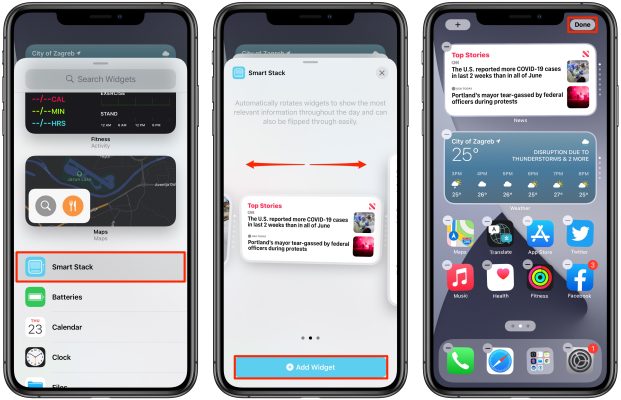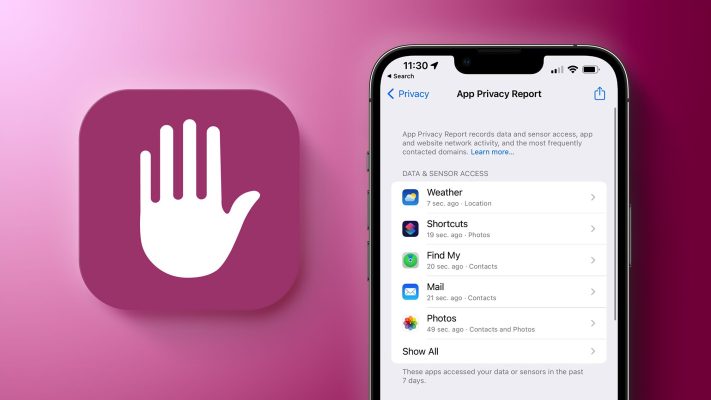احتمالاً شما از ترفندهای جدید آیفون 14 خبر نداشته و به آن توجه نکردهاید. در آیفون 14، قابلیتها و امکانات جدیدی اضافه شده که با آشنایی به آنها ممکن است شما را به شگفتزده شدن بیاورد. در این بحث، به ویژگیهای مخفی آیفون 14 اشاره خواهیم کرد تا بتوانید به راحتی از این دستگاه استفاده کنید.
در این قسمت از مقالات، به جدیدترین ترفندهای موجود در آیفون 14 اشاره خواهیم کرد. این ترفندها به شرح زیر میباشند.
در ایفون 14 ویجت Smart Stack بسازید
در آخرین آپدیت آیفون 14، شما میتوانید با استفاده از گالری ویجتها، ویجت Smart Stack را به صفحه اصلی گوشی خود اضافه کنید. برای ایجاد ویجت Smart Stack به این ترتیب عمل کنید:
ابتدا یک ویجت را به صفحه اصلی بکشید.
سپس آن را روی یک ویجت دیگر با اندازه مشابه قرار دهید تا یک ویجت Smart Stack ایجاد شود.
ویجت Smart Stack به صورت خودکار با توجه به الگوی استفاده شما قابلیت چرخش را دارد.
با استفاده از این امکان، شما میتوانید به تعداد دلخواه ویجت Smart Stack ایجاد کرده و صفحه اصلی گوشی خود را بهبود بخشید.
در ایفون 14 اپلیکیشن های کم استفاده را پنهان کنید
پنهان کردن اپلیکیشنهای کم استفاده در گوشی شما میتواند فضای ظاهری صفحه اصلی را بهبود بخشید. برای انجام این کار، میتوانید به جای حذف اپلیکیشنهای کم استفاده، آنها را در یک پوشه پنهان کنید. این کار را با استفاده از App Library انجام دهید. به منظور انجام این کار، مراحل زیر را دنبال کنید:
روی آیکن اپلیکیشن کم استفاده که میخواهید پنهان کنید، لمس طولانی کنید.
از منوی نمایش داده شده، گزینه “Remove App” را انتخاب کنید.
در پنجره باز شده، گزینه “Move to App Library” را بزنید.
حالا این اپلیکیشن به App Library منتقل شده و از صفحه اصلی حذف شده است. برای دسترسی به این اپلیکیشنها، میتوانید از App Library یا جستجوگر آیفون استفاده کنید.
با این اقدام، صفحه اصلی گوشی شما بهطور تمیزتر و منظمتر نمایش داده میشود.
در آیفون 14 صفحات هوم اسکرین را پنهان کنید
یکی از قابلیتهای جالب آیفون ۱۴، امکان مخفی کردن صفحات هوم اسکرین است. برای استفاده از این ویژگی، میتوانید به راحتی صفحات اضافی خود را پنهان کنید. برای انجام این کار، به مراحل زیر توجه کنید:
نگه دارید: انگشت خود را بر روی یکی از آیکونها قرار دهید تا آیکونها لرزش پیدا کنند.
ضربه بزنید: روی نواری از نقطهها در پایین صفحه ضربه بزنید تا وارد حالت ویرایش شوید.
انتخاب کنید: بر روی نقاط زیر صفحات هوم اسکرین که میخواهید پنهان شوند، ضربه بزنید تا تیک زده شود.
تایید کنید: با ضربه زدن روی “Done” یا “تایید”، تغییرات ذخیره میشوند.
از این پس، صفحات هوم اسکرین انتخابی پنهان میشوند و تا زمانی که نیازی به آنها ندارید، از دید شما خارج خواهند بود. این قابلیت به شما امکان میدهد تا صفحات را بهینهتر مدیریت کرده و تجربه کاربری خود را بهبود بخشید. در صورت داشتن سوال یا نیاز به اطلاعات بیشتر، خوشحال میشوم که به شما کمک کنم.
در ایفون 14 به حالت لرزش اپلیکیشن ها از هر جا دسترسی پیدا کنید
یکی از ویژگیهای پنهان آیفون 14، این است که شما دیگر نیازی به نگه داشتن انگشت بر روی آیکونهای اپلیکیشن برای وارد حالت لرزش نیست. در آیفون 14، شما میتوانید به راحتی از هر جایی از صفحه اصلی دستگاه، با لمس طولانی روی هر نقطه، آیکونهای اپلیکیشن را به لرزش درآورید. این ویژگی شما را از حاشیههای ناخواسته در هنگام نگه داشتن آیفون جلوگیری میکند.
با این اقدام، به سادگی میتوانید از هر نقطهای از صفحه خود، بدون نیاز به نگه داشتن طولانی انگشت، اپلیکیشنها را به لرزش درآورید و اقدام به جابجایی یا مدیریت آنها کنید. این امکان به شما کمک میکند تا تجربه کاربری شما با گوشی هوشمند آیفون 14 را بهبود بخشید.
در ایفون 14 از قابلیت Back Tap استفاده کنید
از قابلیت Back Tap یکی از تکنیکهای جالب در آیفون 14 بهره مند شوید. با این قابلیت، میتوانید با دو یا سه بار لمس به قسمت پشتی دستگاه یا از طریق شورتکاتها، اقدام به اجرای عملیات مورد نظر کنید. برای دسترسی به این ویژگی در آیفون 14، مراحل زیر را دنبال کنید:
به Settings بروید.
در بخش Accessibility، گزینه Touch را انتخاب کنید.
به قسمت Back Tap بروید.
حالا شما میتوانید تنظیمات مربوط به Back Tap را اعمال کرده و از این ویژگی برای اجرای سریع عملیاتها در دستگاه خود بهرهمند شوید. این قابلیت به شما امکان میدهد که با حرکات ساده و بدون نیاز به لمس مکانهای خاصی از صفحه، به سرعت به عملکردهای مورد نظر دسترسی پیدا کنید.
در ایفون 14 اپلیکیشن های متجاوز به حریم خصوصی را شناسایی کنید
یکی از قابلیتهای محافظت از حریم خصوصی در آیفون ۱۴، قابلیت شناسایی اپلیکیشنهای متجاوز به حریم خصوصی میباشد. این قابلیت به شما اطلاع میدهد که کدام اپلیکیشن از میکروفن یا دوربین دستگاه استفاده میکند. اگر یک اپلیکیشن در حال استفاده از این ویژگیها باشد، در گوشه بالای صفحه نمایشگر نقطه نارنجی یا سبز ظاهر میشود.
برای کسب اطلاعات بیشتر و مشاهده نام اپلیکیشن استفادهکننده، میتوانید Control Center را از پایین صفحه به سمت بالا کشیده و در بالای صفحه نام اپلیکیشن را مشاهده کنید. این اقدام به شما اجازه میدهد که به راحتی از فعالیتهای اپلیکیشنها نظارت کنید و در صورت لزوم، تدابیر امنیتی لازم را اتخاذ کنید.
در ایفون 14 میزان بلندی صدا را بررسی کنید
با یکی از ویژگیهای مفید در آیفون ۱۴ به نام Hearing، میتوانید میزان بلندی صدا در حین استفاده از هدفون بیسیم را بررسی و تنظیم کنید، بهطوری که از آسیب به شنوایی جلوگیری شود. آیکون این ویژگی را میتوانید در صفحه تنظیمات Control Center مشاهده کنید.
برای انجام این کار:
وارد تنظیمات (Settings) شوید.
به قسمت Control Center بروید.
از بخش “More Controls”، گزینه “Hearing” را انتخاب کنید تا به Control Center اضافه شود.
حالا میتوانید با باز کردن Control Center از پایین صفحه، آیکون Hearing را ببینید و میزان بلندی صدا را بررسی و تنظیم نمایید. این ویژگی به شما این امکان را میدهد که صدای هدفون بیسیم خود را به طور دقیقتر کنترل کرده و از راحتی و امنیت در استفاده از هدفون لذت ببرید.
در ایفون 14 عکس سلفی آینه ای بگیرید
برای گرفتن عکس سلفی آینهای که تصویر شما برعکس نشود، میتوانید از ویژگی “Miror Front Camera” در دوربین آیفون ۱۴ استفاده کنید. این گزینه به شما این امکان را میدهد که عکسهای سلفی را با نمایش آینه مشاهده شده در صفحه نمایش گوشی گرفته و از برعکس شدن تصویر جلوگیری کنید.
برای فعال کردن این گزینه، مراحل زیر انجام دهید:
وارد تنظیمات (Settings) شوید.
به قسمت دوربین (Camera) بروید.
در بخش Composition، گزینه “Miror Front Camera” را فعال کنید.
حالا میتوانید عکسهای سلفی بگیرید و تصاویر شما همانند نمایش در آینه در صفحه نمایش نمایش داده خواهد شد.
در آیفون 14کیفیت فیلمبرداری را سریع تغییر دهید
برای سریع تغییر کیفیت فیلمبرداری در آیفون ۱۴، نیازی به وارد شدن به تنظیمات نیست. به جای آن، میتوانید با ضربه زدن بر روی نشانگر کیفیت تصویر در گوشه سمت راست اپلیکیشن دوربین، به سرعت کیفیت فیلمبرداری را تغییر دهید.
با این اقدام، میتوانید به سرعت بین کیفیتهای مختلف فیلمبرداری جابجا شده و با تنظیمات اختصاصی هر کدام، به راحتی با کیفیت مورد نظرتان فیلمبرداری کنید.
زمانی که از اپلیکیشن مکانیابی Maps استفاده میکنید، میتوانید به Siri بگویید: “Hey Siri, Share my ETA with تا زمان تقریبی رسیدن به مقصد به مخاطب مورد نظر شما ارسال گردد.
در ایفون 14 مکالمات را در اپلیکیشن Messages سنجاق کنید
در آیفون 14، میتوانید با یکی از کاربردیترین ترفندها، مکالمات را در بالای صفحه در اپلیکیشن Messages سنجاق کنید. برای این کار، صفحه مکالمه مورد نظر را به راست کشیده و سپس روی آیکون سنجاق ضربه بزنید. این امکان به شما این امکان را میدهد که تا 9 مکالمه را در بالای صفحه سنجاق کنید.
در ایفون 14 بدون ریجکت رد تماس کنید
یکی از قابلیتهای آیفون ۱۴ که میتواند برای بسیاری از کاربران مفید باشد، امکان رد تماس بدون ریجکت است. برای رد تماس، کافی است آن را به سمت بالا بکشید و نیازی به انجام عمل ریجکت نخواهید داشت.
در ایفون 14 Precise Location را فعال یا غیر فعال کنید
از جمله ویژگیهای مخفی در آیفون ۱۴ که به حفظ سطح حریم خصوصی شما کمک میکند، امکان انتخاب دسترسی یا عدم دسترسی به موقعیت دقیق شما توسط اپلیکیشنها است. برای فعال یا غیر فعال کردن گزینه “Precise Location”، میتوانید به مسیر Settings > Privacy > Location Services بروید و تنظیمات مربوط به هر اپلیکیشن را اداره کنید.
در آیفون 14 در حالت تصویر در تصویر ویدئو تماشا کنید
در حین تماشای ویدئو، شما میتوانید از حالت “تصویر در تصویر” بهرهمند شوید و در همان زمان که ویدئو در حال پخش است، از اپلیکیشنهای دیگر نیز استفاده کنید. برای فعالسازی این حالت، زمانی که یک ویدئو را پخش میکنید، به صفحه اصلی آیفون بروید و در همان زمان که ویدئو در حال اجراست، میتوانید یک پنجره کوچک برای انجام دیگر کارها باز کنید.
در ایفون 14 در پیام های گروهی منشن کنید
در پیامهای گروهی در آیفون ۱۴، میتوانید از امکان منشن کردن با استفاده از @name بهرهمند شوید. در گروههای پرافراز و پرسر و صدا، میتوانید با نوشتن @ و سپس نام مخاطب مورد نظر، او را به صورت مناسب صدا کنید.
در ایفون 14 از منشن شدن در پیام های گروهی اطلاع پیدا کنید
اگر گروههای چت را اغلب بیصدا میکنید، از یکی از مفیدترین ترفندهای آیفون ۱۴ بهرهمند شوید. با فعالسازی گزینه “Notify Me”، شما میتوانید در چتهای گروهی از منشن شدن شما باخبر شوید. برای فعالسازی این گزینه، به مسیر Settings > Messages بروید.
توسط Siri پیام های صوتی ارسال کنید
با استفاده از این ترفند مخفی، شما میتوانید با دستور “Send an audio message to به Siri، پیام صوتی بفرستید، بدون نیاز به لمس گوشی. سپس برای ارسال، کافی است دستور “Send” را بدهید.
در آیفون 14 تصویر شاخص برای آلبوم ها انتخاب کنید
در آیفون ۱۴، شما میتوانید تصویر مورد علاقهتان را به عنوان تصویر شاخص برای آلبوم انتخاب کنید. برای این کار، روی تصویر مورد نظر لمس طولانی کنید و سپس گزینه “Make Key Photo” را انتخاب نمایید.
در آیفون 14 دسترسی ها به اپلیکیشن Photos را تنظیم کنید
ترفند مهمی در آیفون ۱۴، امکان تنظیم دقیق دسترسیها به اپلیکیشن Photos است. برای این کار، نیازی نیست به تمام تصاویر و گالری دسترسی دهید. به جای آن، میتوانید به افراد یا اپلیکیشنهای خاص دسترسی بدهید. برای مدیریت تنظیم دسترسیها به اپلیکیشن Photos، به مسیر Settings > Privacy > Photos بروید.
در آیفون 14 ایموجی ها را سریع فیلتر کنید
از ابزار جدید “Search Emoji” در آیفون ۱۴ برای سریع فیلتر کردن ایموجیها استفاده کنید. این ابزار به شما امکان میدهد ایموجیهای موردنظر خود را به سرعت جستجو و انتخاب کنید.
در ایفون 14 از پخش خودکار یا Autoplay در اپل موزیک استفاده کنید
همچنین، در اپل موزیک، از قابلیت پخش خودکار یا Autoplay بهره مند شوید. این ویژگی به شما امکان میدهد پس از پایان پلی لیست یا آلبوم، به صورت خودکار به گوش دادن به موزیک ادامه دهید.
قابلیت Autoplay در آیفون 14 به شما این امکان را میدهد که برای یافتن آهنگهای جدید، از آهنگهای داخل و بیرون گالری موسیقی استفاده نمایید. برای استفاده از این ویژگی در صفحه پخش Now Playing، به آیکون Up Next ضربه بزنید و سپس میتوانید حالت پخش خودکار را فعال یا غیرفعال کنید.
در آیفون 14 فیلم های QuickTake را اجرا کنید
در آیفون 11، یک قابلیت مهم به نام QuickTake به کاربران ارائه شد که با پایین نگه داشتن دکمه شاتر، امکان ضبط ویدئوی آسان ارائه میداد. در سیستم عامل آی او اس 14، قابلیت کاربردی QuickTake همچنان در دسترس کاربران گوشیهای ایفون ایکس آر و سری ایکس اس نیز میباشد.
در ایفون 14 ETA را با Siri به اشتراک بگذارید
“ETA به اشتراک گذاشتن با Siri” به شما این امکان را میدهد که زمان تقریبی رسیدن خود به یک مقصد را با دوستان و خانواده به اشتراک بگذارید. برای انجام این کار، مراحل زیر را دنبال کنید:
اطمینان حاصل کنید که Siri فعال باشد:
برای فعال کردن Siri، به تنظیمات دستگاه iOS خود بروید، سپس به بخش “Siri و جستجو” بروید و آن را فعال کنید.
استفاده از Maps و Siri:
از اپلیکیشن مکانیابی Maps بر روی دستگاه iOS خود استفاده کنید.
به Siri بگویید: “Hey Siri, Share my ETA with [نام مورد نظر].”
به جای [نام مورد نظر]، نام مخاطب یا شماره تلفن مورد نظر خود را بیان کنید.
پیگیری نتیجه:
Siri زمان تقریبی رسیدن شما به مقصد را به مخاطب شما ارسال میکند. مخاطب میتواند این اطلاعات را در نقشهها یا پیامها مشاهده کرده و پیگیری کند.
توجه به حریم خصوصی:
اطمینان حاصل کنید که مخاطب شما موافقت کرده است تا این اطلاعات به اشتراک گذاشته شود و احترام به حریم خصوصی افراد حائز اهمیت است.
با این روش، دیگران میتوانند زمان تقریبی رسیدن شما به مقصد را در زمان واقعی مشاهده کنند.
در ایفون 14 وب سایت ها را در مرورگر Safari ترجمه کنید
علاوه بر اپلیکیشن Translate، مرورگر Safari نیز به شما امکان ترجمه مستقیم وبسایتهای مختلف را میدهد. برای این کار باید روی منوی “aA” در کنار نام وبسایت ضربه بزنید و پس از آن گزینه “Translate to English” را انتخاب نمایید.
در ایفون 14 پیشنهاد کاربر در هنگام اشتراک گذاری را غیر فعال کنید
در آیفون 13، قابلیت پیشنهاد کاربر هنگام اشتراکگذاری فایل معرفی شد. اما اگر تمایلی به استفاده از این قابلیت ندارید، میتوانید در آیفون 14 آن را غیرفعال کنید. برای انجام این کار، به مسیر Settings > Siri & Search بروید و سپس گزینه “Suggestions when Sharing” را غیرفعال کنید.
در ایفون 14 در منوی بخش حافظه اپلیکیشن ها را جستجو کنید
امکان جستجوی اپلیکیشنها در منوی بخش حافظه، یکی از ترفندهای آیفون 14 است. اگر قصد مدیریت حافظه گوشی خود را دارید، به مسیر Settings > General > iPhone Storage بروید و با استفاده از یک جستجوگر جدید اضافه شده، اقدام به جستجوی اپلیکیشن مورد نظر خود نمایید.
در ایفون 14 ویدئوهای یوتیوب را با رزولوشن 4K تماشا کنید
از آنجا که آیفون 14 از کدک VP9 گوگل پشتیبانی میکند، میتوانید ویدئوهای یوتیوب را با رزولوشن 4K تماشا کنید. برای انجام این کار، از منوی انتخاب کیفیت یک ویدئو، رزولوشن 2160P را انتخاب نمایید.
در ایفون 14 کیفیت صداهای ضبط شده را تقویت کنید
شما میتوانید با استفاده از اپلیکیشن Voice Memos در آیفون 14، کیفیت صداهای ضبط شده را تقویت و نویز پسزمینه را کاهش دهید. برای استفاده از این قابلیت، در صفحه ویرایش فایل ضبط شده، بر روی آیکون عصای جادویی در سمت چپ بالای صفحه ضربه بزنید.
در ایفون 14 به تاریخچه بخش هایی از گوشی که در آن بودید دسترسی پیدا کنید
زمانی که بین گزینههای متعددی از آیفون 14 گیر افتادهاید، میتوانید برای مشاهده تاریخچه صفحاتی که پشت سر گذاشتهاید، روی گزینه مورد نظر لمس طولانی کنید. سپس با بردن انگشت خود روی هر یک از گزینههای به نمایش درآمده، میتوانید آن را به آن صفحه انتقال دهید.
در ایفون 14 از قابلیت Eye Contact در فیس تایم استفاده کنید
همچنین، از قابلیت Eye Contact در فیستایم نیز میتوانید استفاده کنید. این قابلیت، جهت نگاه کاربر در تماس ویدئویی فیستایم را تصحیح میکند. برای فعال یا غیرفعال کردن این قابلیت، به مسیر Settings > FaceTime بروید.
در ایفون 14 به تصاویر کپشن اضافه کنید
وقتی شما تصاویر را در اپلیکیشن Photos مشاهده میکنید، با کشیدن صفحه به سمت بالا، میتوانید توضیحات با کپشن تصاویر را مشاهده کنید. اگر iCloud Photos فعال باشد، شما میتوانید کپشنهای تصاویر را بین دستگاههای خود منتقل کنید.
برای حذف چرخش خودکار ویجتهای اسمارت استک در آیفون 14، ابتدا روی ویجت مورد نظر لمس طولانی کنید و سپس گزینه “Edit Stack” را انتخاب کنید. در پنجره باز شده، گزینه “Smart Rotate” را خاموش کنید.
در ایفون 14 چرخش خودکار ویجت های اسمارت استک را حذف کنید
در آیفون 14، آلبومهای مخفی را در اپلیکیشن Photos از حالت مخفی خارج کردن بسیار ساده است. ابتدا به مسیر Settings > Photos بروید و گزینه “Hidden Album” را فعال کنید. از این پس، آلبوم مخفی در اپلیکیشن Photos به صورت قابل مشاهده خواهد بود.
در ایفون 14 در گالری موسیقی جستجو کنید
در آیفون 14، جستجو در گالری موسیقی به سادگی امکانپذیر است. اپلیکیشن اپل موزیک با یک نوار جستجو پنهانی بهروز شده است. با کلیک روی یک دستهبندی، آن را به پایین بکشید و نوار جستجو به بالای صفحه اضافه خواهد شد.
در ایفون 14 از مک آدرس خصوصی استفاده کنید
در آیفون 14، میتوانید از یک مک آدرس خصوصی استفاده کرده و فعالیتهای خود را از نظر امکان زیرنظرگرفتن از سوی ارائهدهندگان اینترنت پنهان کنید. برای اجرای این قابلیت، به مسیر Settings > Wi-Fi بروید و وارد صفحه اتصال Wi-Fi فعلی خود شوید. سپس گزینه Private Address را به حالت فعال یا روشن تغییر دهید.
در ایفون 14 برای تشخیص طیف گسترده ای از صداها نوتیفیکیشن دریافت کنید
تشخیص صدا به عنوان یکی از ویژگیهای مخفی آیفون 14 شناخته شده که این دستگاه را قادر به تشخیص طیف گستردهای از صداها و اطلاع دادن درآن کرده است. زمانی که هدفون در گوش خود دارید و درب منزل شما صدا میدهد، نوتیفیکیشن آن روی گوشی آیفون شما ظاهر میشود.
برای فعالسازی این قابلیت، باید به مسیر Settings > Accessibility > Sound Recognition رفته و با اضافه کردن قابلیت Sound Recognition به کنترل سنتر گوشی، روشن و خاموش کردن آن برای شما راحتتر شود.
در ایفون 14 برای عکاسی پیاپی از دکمه افزایش ولوم صدا استفاده کنید
برای عکاسی پیاپی در آیفون 14، از دکمه افزایش ولوم صدا میتوانید استفاده کنید. برای فعالسازی این ویژگی، به مسیر Settings > Camera بروید و گزینه “Use Volume Up for Burst” را فعال کنید.
در ایفون 14 آلبوم های مخفی در Photos را از حالت مخفی خارج کنید
در آیفون 14، شما آلبوم Hidden Album را در اپلیکیشن Photos مشاهده نخواهید کرد. این گزینه که به صورت پیشفرض غیرفعال شده است، میتوانید از طریق مسیر Settings > Photos و گزینه Hidden Album، آن را فعال سازی کنید.
در ایفون 14 از طریق Apple Maps برای سفر با دوچرخه برنامه ریزی کنید
شما میتوانید از اپلیکیشن Apple Maps در آیفون 14 برای برنامهریزی سفر با دوچرخه استفاده کنید. این اپلیکیشن نمایش مسیرهای دوچرخهسواری را به شما نشان میدهد و امکان دسترسی به تغییرات شیب و ارتفاع، و انتخاب بهترین مسیرها را برای سفر با دوچرخه فراهم میکند. لطفاً توجه داشته باشید که این ویژگی در حال حاضر ممکن است در برخی از کشورها موجود نباشد.
در ایفون 14 مرورگر و کلاینت ایمیل پیش فرض را تغییر دهید
شما میتوانید در آیفون 14 مرورگر وب و کلاینت ایمیل پیشفرض خود را تغییر دهید. به عنوان مثال، اگر میخواهید مرورگر Chrome را به عنوان مرورگر پیشفرض انتخاب کنید، به مسیر Settings > Chrome > Default Browser App بروید و گزینه Chrome را انتخاب کنید.
در آیفون 14 با فرمت ProRAW عکاسی کنید
از جمله ترفندهای آیفون 14، میتوانید با فرمت ProRAW عکاسی کنید. این فرمت به عنوان یکی از انعطافپذیرترین فرمتهای عکس در ویرایش شناخته میشود و جزئیات بیشتری را پوشش میدهد.
در ایفون 14 از قابلیت App Clips بهره مند می شوید
از امکانات App Clips در آیفون 14 بهرهمند شوید. با پشتیبانی از این قابلیت، شما میتوانید کدهای QR اپلیکیشنهای سازگار با App Clips را اسکن کنید و آنها را پیش از نصب کردن به صورت آزمایشی اجرا نمایید.
برای ارتباط با سایر اعضای خانواده از آیفون استفاده کنید
از امکان Intercom در آیفون 14 برای تسهیل ارتباط با اعضای خانواده استفاده کنید. با استفاده از این قابلیت، میتوانید با سایر وسایل منزل مانند هوم پاد، اپل واچ و غیره ارتباط برقرار کنید و پیغامهای خود را به اعضای خانواده ارسال کنید. برای استفاده از این ویژگی، کافی است به Siri بگویید “Hey Siri, intercom your message” و به جای “message” پیغام موردنظر خود را بیان کنید.